一、攀升笔记本内存的重要性
攀升笔记本作为办公、娱乐的得力伙伴,其性能往往决定着用户的使用体验。在众多硬件升级选项中,内存升级是提升笔记本性能较为经济且效果明显的一种方式。合适的内存条可以加快多任务处理速度,让大型应用程序运行更加流畅。但究竟攀升笔记本是否需要更换内存,又该如何自行更换内存条呢?本文将为您详细讲解。
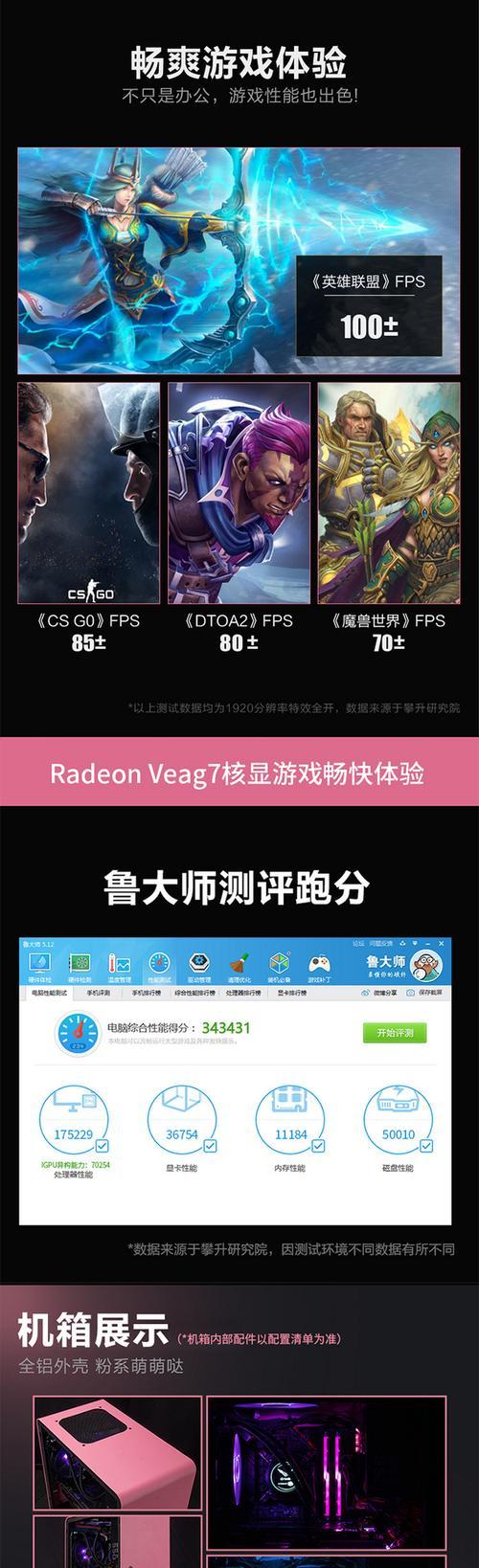
二、攀升笔记本更换内存的必要性判断
在决定是否更换内存之前,我们需要判断攀升笔记本的现有内存是否满足使用需求。一般来说,如果你经常遇到以下情况,可能需要考虑增加内存:
系统运行缓慢,打开应用程序或文件需要较长时间。
多任务操作时,程序响应迟缓或频繁出现卡顿。
玩游戏或运行大型软件时,经常出现内存不足的提示。
笔记本的内存占用率长时间保持在较高水平。
如果您的笔记本符合上述任意一点,那么更换或升级内存条将有助于改善这些状况。

三、攀升笔记本内存的选择
更换内存条之前,我们需要先了解当前笔记本支持的内存类型和容量。攀升笔记本通常会标明支持DDR3、DDR4或DDR5等不同代的内存。笔记本的内存插槽数量、最大支持容量也是需要考虑的因素。
内存代数:攀升笔记本通常会标明支持的内存代数,选择兼容的代数内存以确保其兼容性。
容量和频率:理论上,更大的内存容量和更高的频率可以提供更好的性能。但需要根据笔记本的支持规格和预算决定。
品牌和品质:选择知名品牌的内存条能保证稳定性和兼容性,如金士顿、三星等都是不错的选择。

四、自行更换攀升笔记本内存条的步骤
更换攀升笔记本内存虽然不是一个复杂的过程,但需要小心谨慎。以下是详细更换步骤:
1.准备工作
关闭笔记本电源:彻底关闭笔记本,并拔掉电源适配器。
移除电池:如果笔记本电池是可拆卸的,应该将其取出。
准备防静电手环或接地,以防静电损坏内存或其他内部组件。
2.打开笔记本后盖
根据攀升笔记本型号的不同,可能需要卸下底部的螺丝。
打开笔记本的后盖,获得对内存插槽的访问。
3.移除旧内存条
将内存条两侧的固定卡扣向外推,使得内存条可以自由弹出。
观察内存条的安装方向和角度,然后轻轻向外拔出旧的内存条。
4.安装新内存条
拿起新内存条,对准内存插槽。
将内存条以适当角度插入插槽中,保证两边卡扣正好扣紧。
轻推内存条至完全到位,确保内存条两边都固定在位置上。
5.测试笔记本
重新安装笔记本后盖和电池,连接电源。
开启笔记本,检查内存是否被正确识别,并测试其性能是否得到提升。
五、常见问题解答与实用技巧
1.如何判断内存条是否正确安装?
你可以下载并运行CPU-Z这类内存检测软件,来确认内存条的容量、频率以及是否已被系统正确识别。
2.升级内存可能出现的问题有哪些?
内存不兼容:确保购买的内存条与你的笔记本型号兼容。
内存频率过低:如果新内存频率低,笔记本可能会以较慢的频率运行。
未完全固定:如果内存条卡扣没有正确卡紧,可能导致接触不良,进而引起系统不稳定。
3.为什么建议选择品牌内存条?
品牌内存条通常会有较好的产品保证和售后服务,并且在质量上更为可靠,有助于确保系统的稳定运行。
六、综合以上
更换攀升笔记本内存是一个相对简单但效果明显的硬件升级方案。在确保你需要更换内存,并且选对了内存规格之后,自行升级可以为你带来意想不到的性能提升。只要按照本文所述步骤仔细操作,通常可以顺利完成升级过程。当然,在升级过程中有任何疑问,建议咨询专业人士或攀升笔记本官方的技术支持。
标签: #笔记本









